File Explorer ha ricevuto un'importante revisione inWindows 8 e la nuova interfaccia utente, più o meno, sono arrivati a Windows 10. La barra multifunzione nel menu Home presenta un pulsante chiamato "Nuovo elemento". È simile all'opzione "Nuovo" che si ottiene nel menu contestuale del tasto destro del mouse e consente di creare un nuovo file di un determinato tipo. Le opzioni nel menu Nuovo elemento in Esplora file sono in genere le stesse che vedi nel menu contestuale del tasto destro. Esistono due modi per aggiungere e rimuovere un'opzione a questo menu. Ecco cosa devi fare.
Aggiungi app al menu Nuovo elemento - Registro di Windows
Apri il registro di Windows con amministrazionediritti. Vai a HKEY_CLASSES_ROOT ed espanderlo. Cerca l'estensione di file corrispondente che desideri aggiungere al menu Nuovo elemento. Ad esempio, se si desidera aggiungere Photoshop ad esso, cercare il tasto .psd.
Fare clic con il tasto destro del mouse sulla chiave e selezionare Nuovo> Chiave e denominarla "ShellNew".

Quindi, fai clic con il pulsante destro del mouse sulla chiave ShellNew che hai appenacreato e selezionare Nuovo> Valore stringa. Denominalo NullFile e il gioco è fatto. Chiudi Esplora file e aprilo di nuovo. L'elemento del file deve essere aggiunto. In caso contrario, prova il secondo metodo di seguito.
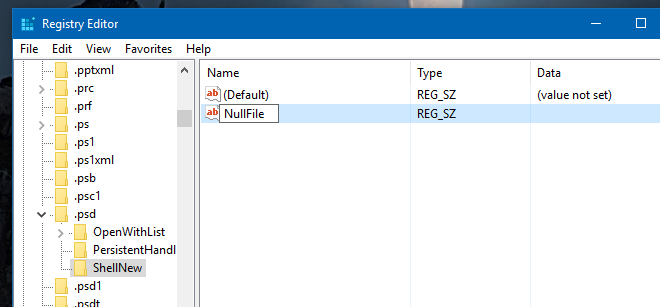
Aggiungi app a nuovo elemento - Cartella Shell di Windows
Vai a C:WindowsShellNuovo e incolla un file dello stesso tipo di quello che desideri aggiungere al menu. Ad esempio, per aggiungere Photoshop al menu Nuovo elemento, incolla un file PSD in questa cartella. Chiudi Esplora file e aprilo di nuovo. Questo aggiungerà anche l'elemento al menu contestuale del tasto destro.
Rimozione app da nuovo elemento - Registro di Windows
Apri il registro di Windows con amministrazionediritti. Passare a HKEY_CLASSES_ROOT ed espanderlo. Cerca l'estensione del file che desideri rimuovere ed espandi la chiave corrispondente. Rimuovere la chiave "ShellNew".
Rimuovi app dal nuovo elemento - Cartella Shell di Windows
Vai a C: WindowsShellNew e rimuovi il tipo di file per la corrispondente voce dell'app che desideri rimuovere.













Commenti